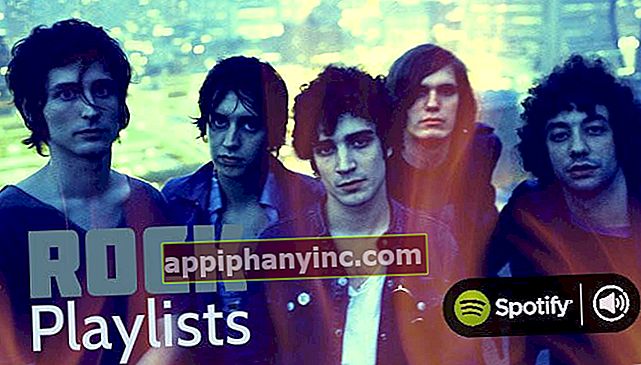Sådan får du adgang til det klassiske kontrolpanel i Windows 10

Windows 10 Det har foretaget flere ændringer fra tidligere versioner af Windows. En af disse ændringer er erstatningen af klassikeren Kontrolpanel ved en ny menu kaldet "Windows-indstillinger", hvorfra vi kan udføre mere eller mindre de samme opgaver.
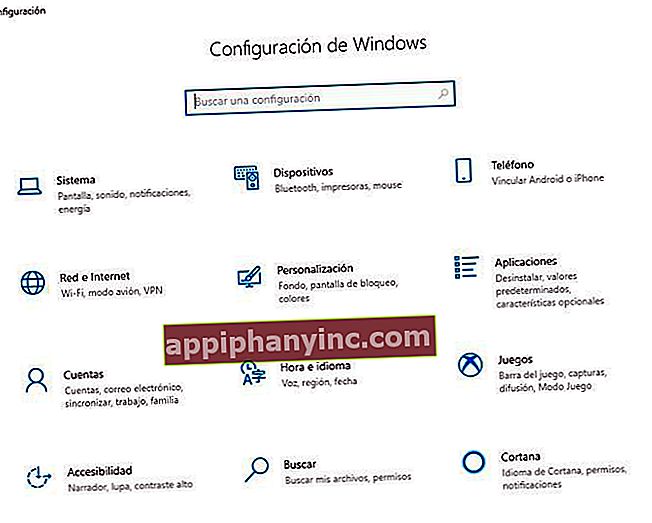 Hvor er kontrolpanelet?
Hvor er kontrolpanelet?Denne konfigurationsmenu er tilgængelig fra Windows Start-knap repræsenteret af et tandhjulsikon. Men hvad hvis vi vil fortsætte med at bruge kontrolpanelet i en levetid? Er den forsvundet helt, eller er den stadig tilgængelig?
3 måder at åbne Kontrolpanel i Windows 10
Som du måske allerede har forestillet dig fra postens titel, kontrolpanelet er stadig til stede i Windows 10, selvom Microsoft har stået for at skjule det så meget, at det til praktiske formål er som om det ikke eksisterede. Det er klart, at med denne bevægelse søges det, at folk glemmer det gamle værktøj og begynder at bruge den nye menuen Indstillinger, men det er stadig tilgængeligt.
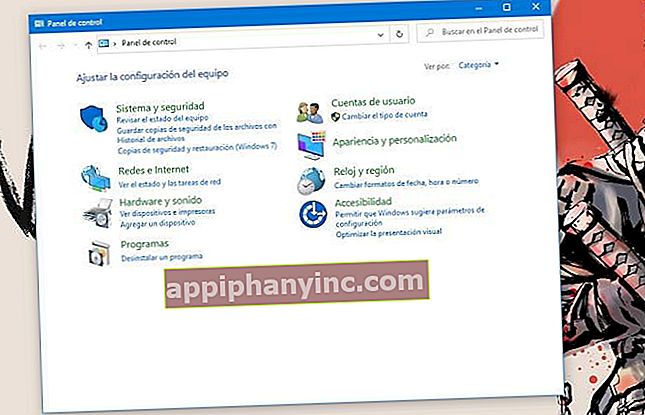 Der er du!
Der er du!1- Se efter det i mappen «System32»
Den eksekverbare fil, der starter kontrolpanelet, hedder «Control.exe»Og det er placeret inde i mappen«C: \ Windows \ System32«. For at åbne det skal du bare navigere i filudforskeren til denne mappe og dobbeltklikke på den nævnte fil.
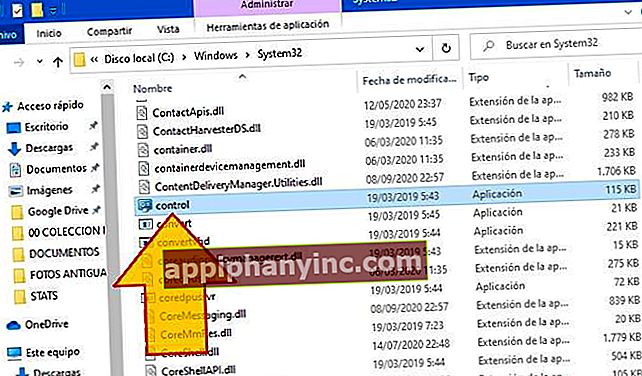
System32-mappen er en meget interessant placering, da den ud over andre systemværktøjer såsom MS-DOS-terminalvinduet (cmd.exe) også giver mulighed for at udføre bestemte sektioner af kontrolpanelet individuelt. Noget, der f.eks. Giver os mulighed for at køre Firewall med en anden bruger (en administratorbruger) eller kontrollere netværksforbindelser blandt andet. Alle disse justeringer foretages ved at køre filer med udvidelsen ".CPL" som vi finder inde i denne mappe.
Dette er kontrolpanelets underværktøjer, der er tilgængelige via “.CPL” -filerne i System32-mappen.
| Kommando | Fungere |
| APPWIZ.CPL | Programmer og egenskaber |
| DESK.CPL | Skærmopløsning |
| FIREWALL.CPL | Windows-firewall |
| HDWIZ.CPL | Enhedsadministrator |
| INETCPL.CPL | Internet Explorer egenskaber |
| INTL.CPL | Regionale og sproglige indstillinger |
| MAIN.CPL | Egenskaber: Mus |
| MMSYS.CPL | Lyd |
| NCPA.CPL | Netværksforbindelser |
| POWERCFG.CPL | Energimuligheder |
| SYSDM.CPL | Systemegenskaber (hukommelsesforøgelse, tilføj / fjern domæneudstyr osv.) |
| TABLETPC.CPL | Pen og touch-input |
| TIMEDATE.CPL | Dato og tid |
| WSCUI.CPL | Aktivitetscenter |
| ACCESS.CPL | Tilgængelighedsegenskaber |
| NUSRMGR.CPL | Egenskaber for brugerkonti |
2- Åbn kontrolpanelet fra Windows-indstillingsmenuen
Hvis alt dette virker for kompliceret, kan vi også finde kontrolpanelet ved at klikke på Windows startknap og gå ind i konfigurationsmenuen.
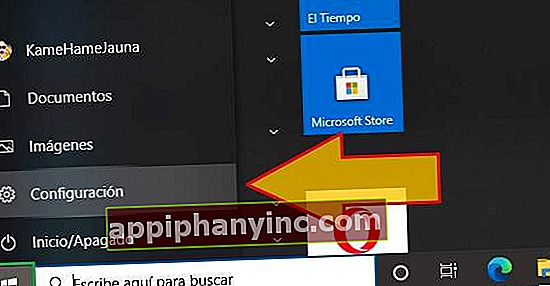
I menuen skal vi bare bruge søgemaskinen, der vises i det øverste område til at åbne kontrolpanelet. Så let.

3- Søg i Cortana
Endelig, hvis vi ikke ønsker at spilde tid på at komme ind i konfigurationsmenuen, er den nemmeste ting at lave en simpel søgning i Cortana. Skriv "Kontrolpanel", "Kontrolpanel" eller "control.exe", og guiden finder værktøjet for os i løbet af få sekunder.
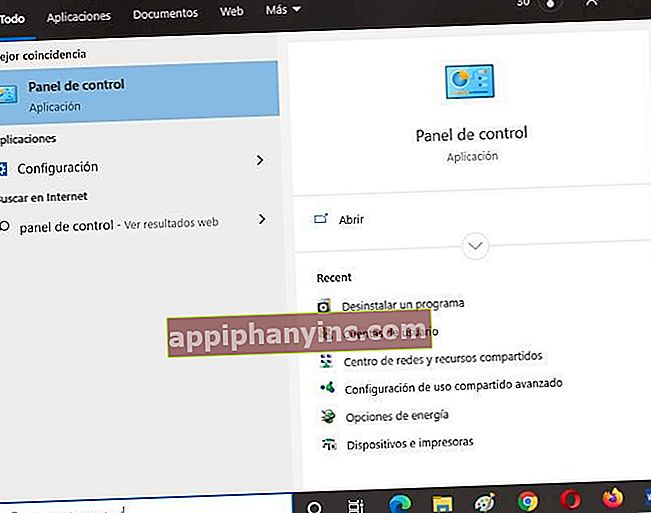
Derudover viser det os også en hurtigadgangsmenu, hvorfra vi kan udføre handlinger som at afinstallere et program, administrere printere eller brugerkonti direkte uden mellemliggende skærme.